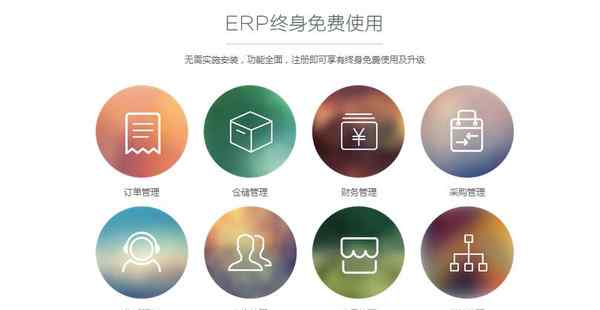Win7不支持更换显示器后提示输入的解决方案?最近有用户反映电脑分辨率设置过高导致输入不支持的现象,也有用户表示更换全新显示器后出现同样的问题,开机后显示器提示输入不支持,那么是怎么回事?我们来看看win7系统更换显示器后,如何解决开机提示输入不支持的问题。
具体方法如下:
1.首先,检查电脑的外部接线是否连接好,重新插入每根接线,看看故障是否消除。
2、硬件,如硬盘、内存、显卡、主板等。
3.如果以上都可以,那就往下看。首先使用可以进入系统的显示器,右键点击桌面打开菜单,选择“屏幕分辨率”,更改为最低分辨率,然后用新的显示器替换;

4.如果无法进入系统桌面,可以在系统开机时按F8,在高级启动菜单中选择“安全模式”,进入后将其设置为显示器的最佳分辨率或最低分辨率,点击“确定”重启电脑。

5.也可以选择进入“VGA模式”,进入系统。

6.登录后:右击桌面选择屏幕分辨率调整,选择最佳分辨率,真彩色(32位),选择60 Hz,点击确定,最后重启电脑;
总结:现在液晶显示器的分辨率越来越大,导致我们更换新显示器时会出现上面的提示。其实方法很简单。小伙伴们可以按照小猪一键重装系统的方法操作。操作完毕,记得重启电脑,正常进入系统!
1.《显示器输入不支援 Win7更换显示器后开机提示输入不支持解决方法》援引自互联网,旨在传递更多网络信息知识,仅代表作者本人观点,与本网站无关,侵删请联系页脚下方联系方式。
2.《显示器输入不支援 Win7更换显示器后开机提示输入不支持解决方法》仅供读者参考,本网站未对该内容进行证实,对其原创性、真实性、完整性、及时性不作任何保证。
3.文章转载时请保留本站内容来源地址,https://www.lu-xu.com/guonei/1183886.html